Fügen Sie SkyDrive zum Windows-Kontextmenü "Senden an" hinzu
Microsoft Windows 8 Vindovs 7 Skydrive / / March 18, 2020
Wenn Sie Microsoft SkyDrive häufig verwenden, möchten Sie möglicherweise eine einfachere Möglichkeit zum Senden von Dateien und Ordnern. So fügen Sie SkyDrive in Windows zum Menü "Senden an" hinzu.
Wenn Sie die SkyDrive-Desktopanwendung unter Windows verwenden, möchten Sie möglicherweise eine einfachere Methode zum Senden von Dateien an Ihr Laufwerk als die Standard-Drag & Drop-Methode. Eine Möglichkeit besteht darin, SkyDrive zum Kontextmenü "Senden an" hinzuzufügen. Dies ist ganz einfach.
Hinzufügen von SkyDrive zum Windows-Menü "Senden an"
Das Hinzufügen von SkyDrive zum Menü "Senden an" entspricht im Wesentlichen dem Hinzufügen von Google Drive. Verwenden Sie die Tastenkombination Windows-Taste + R, um das Dialogfeld Ausführen und aufzurufen Art:Shell: sendto und drücken Sie die Eingabetaste.
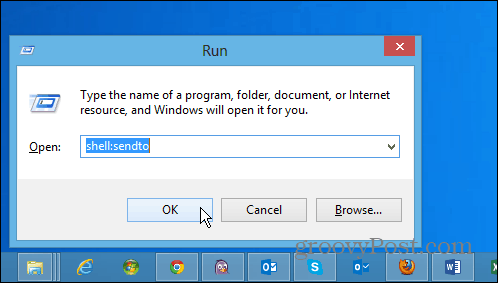
Ziehen Sie nun eine Verknüpfung zu Ihrem SkyDrive in den Ordner Senden an. Es gibt verschiedene Möglichkeiten, dies zu tun. Wenn Sie jedoch mit der rechten Maustaste auf SkyDrive im Windows Explorer klicken, sollte dies unter Favoriten aufgeführt sein. Ziehen Sie es dann über, lassen Sie es los und wählen Sie hier Verknüpfungen erstellen. Auf diese Weise haben Sie weiterhin den SkyDrive-Ordner unter Favoriten.

Wenn Sie mit der rechten Maustaste auf eine Datei oder einen Ordner klicken, wird SkyDrive im Kontextmenü unter "Senden an" aufgeführt.
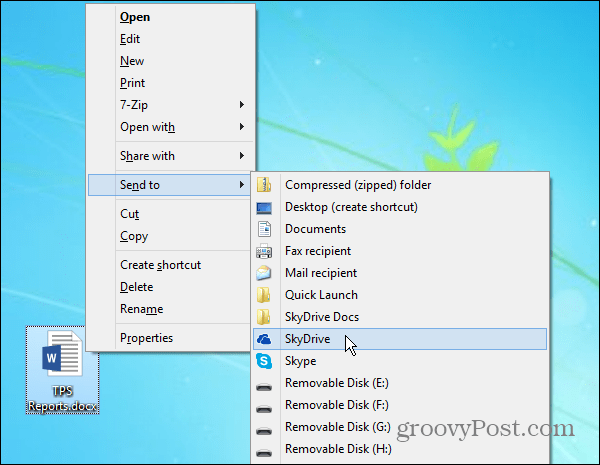
Bonus-Tipp: Mit den obigen Schritten können Sie Elemente an das Stammverzeichnis Ihres SkyDrive-Ordners senden. Wenn Sie möchten, dass Elemente an einen bestimmten Speicherort verschoben werden, kopieren Sie einfach die Ordnerverknüpfungen von SkyDrive in den Ordner Senden an. Hier habe ich zwei gemeinsame Orte hinzugefügt, an die ich Dateien sende.

Laden Sie die SkyDrive Desktop-Anwendung herunter
